Справочник «Номенклатура» является одним из основных справочников системы. Так как этот справочник используется в процессе работы чаще всего, в этом разделе будут подробно рассмотрены все его возможности и основные приемы работы с ним .
Справочник имеет два основных представления:
· Форма списка (перечень всех товаров)
· Форма элемента справочника (карточка товара).
Данный вид справочника используется при заполнении справочников, документов, при выполнении аналитических операций с ассортиментом предприятия и т.д. Чтобы открыть форму списка справочника необходимо зайти в меню Справочники – Номенклатура – Товар
Рассмотрим более подробно назначение и основные приемы работы с полями и функциями формы списка.
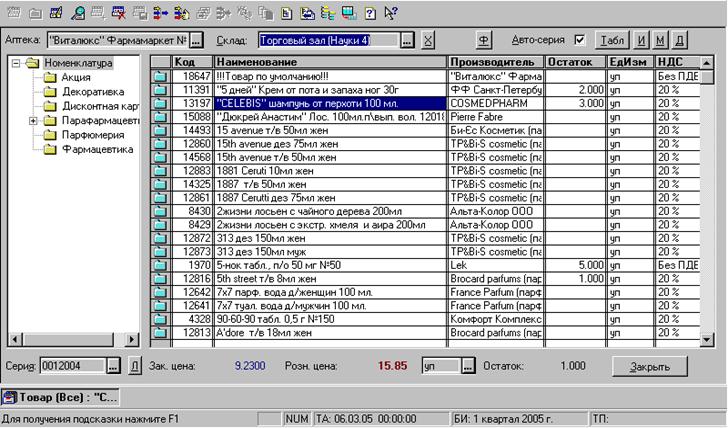
& Основные поля формы списка:
1. Филиал - филиал, по которому отображаются текущие остатки в колонке «Остаток»;
2. Склад - место хранения, по которому отображаются текущие остатки в колонке «Остаток»;
3. Серия – серия (партия) текущего товара, по которой есть остаток в выбранной аптеке и по выбранному месту хранения. Если серий с ненулевым остатком для данного товара несколько - будет отображаться серия с наименьшей датой приходного документа (самая «старая» серия);
4. Авто-серия – флажок, управляющий режимом отображения серии в поле «Серия». Может сниматься для ускорения работы со справочником;
5. Кнопка «Ф» (Alt + Ф) – кнопка вызова функции поиска товара по вхождению нескольких символов.
6. Кнопка «И» (Alt + И) – кнопка вызова дополнительной информации по товару или внешней обработки, прописанной в справочнике «Печатные формы» (Дополнительная информация).
7. Кнопка «М» (Alt + М) – кнопка вызова функции поиска аналогов товара по действующему веществу (международному наименованию);
8. Кнопка «Д» (Alt + Д) – кнопка, которая инициирует добавление выбранного товара в документ «Дефектура» со статусом «Главный»;
9. Кнопка «Л» (Alt + Л) – поиск товара по локальному коду, внешнему штрих-коду, локальному штрих-коду.
10. Зак. Цена – закупочная цена выбранной серии в выбранной единице измерения;
11. Розн. Цена – розничная цена выбранной серии в выбранной единице измерения;
& Основные поля табличной части:
1. Код - номенклатурный код. Присваивается автоматически при вводе нового товара;
2. Наименование – наименование товара.
3. Производитель – наименование производителя товара;
4. Остаток – текущий остаток товара в выбранной аптеке по выбранному месту хранения;
5. ЕдИзм – базовая (учетная) единица измерения товара;
6. НДС – ставка НДС, с которой реализуется данный препарат;
Основными функциями, которые можно использовать в форме списка справочника «Номенклатура» есть:
· Поиск товара по наименованию;
· Поиск товара по локальному коду или штрих-коду производителя;
· Отбор товаров по определенному производителю;
· Поиск аналогов товара по действующему веществу (международному наименованию);
· Анализ предыдущих поступлений товара (справочник «Серии»);
· Распределение товара по группам справочника. Перенос товара из группы в группу.
1.2.1. Поиск товара по наименованию
G Последовательность действий:
1. Установить курсор в колонку «Наименование»;
2. При наборе на клавиатуре первых символов наименования товара, курсор будет позиционироваться на строке, где соответствие наименования и набираемых символов наиболее точное;
3. Если необходимо осуществлять поиск не по первым символам, а по вхождению строки, можно воспользоваться кнопкой «Ф» (Alt + Ф). При этом откроется окно ввода строки поиска;
Ø Ввести форматную строку. Например, если необходимо найти товар с наименованием «Настойка календулы 40 мл», то форматная строка может представлять собой «календ 40»;
Ø После выполнения функции поиска в списке номенклатуры останутся только те товары, которые наиболее соответствуют форматной строке, а рядом с кнопкой «Ф» подсветится надпись «ВКЛ»;
Ø Для отключения фильтра, необходимо снова нажать кнопку «Ф»;

После выполнения функции поиска в списке номенклатуры останутся только те позиции, которые содержат указанные сочетания символов.
1.2.2. Поиск товара по локальному коду или штрих-коду производителя
G Последовательность действий:
1. Нажать кнопку «Л» (Alt +Л);
2. Ввести локальный код (локальный штрих-код) или штрих-код производителя в окно ввода (ввод можно осуществлять при помощи клавиатуры или сканера штрих-кодов). В случае, если используется COM- сканер, штрих-код считывается непосредственно в форму списка справочника «Номенклатура»;
3. Подтвердить ввод кода клавишей Enter (если ввод кода осуществлялся с клавиатуры компьютера). При этом курсор будет позиционирован на товаре, которому соответствует введенный код (если используется COM-сканер, данный пункт выполнять не нужно).
1.2.3. Отбор товаров по определенному реквизиту товара
G Последовательность действий:
1. Нажать кнопку «Ф».
2. Перейти на закладку «Фильтр»;
3.
Нажать кнопку ![]() и выбрать реквизит товара, по которому предполагается осуществлять
отбор.
и выбрать реквизит товара, по которому предполагается осуществлять
отбор.

4.
Установить курсор на
выбранную группировку и перейти на закладку «Список +». При помощи
кнопки ![]() выбрать значения, по которым необходимо отобрать
товары.
выбрать значения, по которым необходимо отобрать
товары.

5. Если необходимо отфильтровать список товаров по пустому значению указанного реквизита (например вывести все товары, у которых не заполнено поле «Вещество»), необходимо установить признак «Пустое значение».
6. Если необходимо фильтровать список товаров исключая определенные значения указанного реквизита – необходимо выбрать исключающие значения на закладке «Список -» (например вывести все товары, за исключением тех у которых в поле «Вещество» указано значение «Обычное»).

7. Перейти на закладку «Фильтр» и нажать кнопку «Принять».
8.
Для отключения отбора
необходимо зайти в форму фильтра (кнопка «Ф»), перейти на закладку «Фильтр»,
очистить поле группировок (кнопка ![]() ) и нажать кнопку «Принять».
) и нажать кнопку «Принять».
1.2.4. Поиск аналогов товара по действующему веществу (международному наименованию)
G Последовательность действий:
1. Установить курсор на товар, аналог которого хотим найти;
2. Нажать кнопку «М», при этом откроется окно отбора, в котором, по умолчанию, отображаются товары, которые есть на остатке, и имеют аналогичное значение поля «Международные»;

3. В случае, если необходимо осуществить поиск не по полю «Международное» (или не только по этому полю) – можно осуществлять поиск по группе справочнике «Номенклатура»
1.2.5. Анализ информации о предыдущих поступлениях товара (справочник «Серии»):
G Последовательность действий:
1. Нажать кнопку (…) в поле «Серия». При этом откроется окно справочника «Серии»;
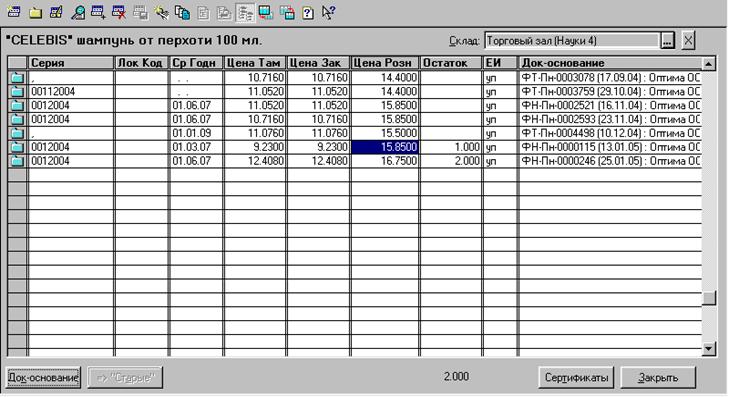
2. В справочнике можно получить следующую информацию:
Ø Склад – место хранения, по которому будут отображаться текущие остатки;
Ø Серия – символьное представление серии товара;
Ø Лок. Код – локальный код присвоенный серии (партии) товара;
Ø Ср. годн – предельная дата реализации данной серии товара;
Ø Цена Там – таможенная цена (цена производителя) серии (партии) товара;
Ø Цена Зак – закупочная цена (цена поставщика) серии (партии) товара;
Уважаемый посетитель!
Чтобы распечатать файл, скачайте его (в формате Word).
Ссылка на скачивание - внизу страницы.